
作者之前写过一篇安装文章win10系统的教程,原本是在没有题材的情况下随便写着玩,没想到引起了很多网友的关注。上一期教程是通过微软官方U盘制作工具安装的win10。在中国登录微软官网太慢,有网友反映无法下载官方工具,或者在制作U盘的过程中会有提示失败。
接下来,我将介绍另一种安装方法。这种方法的工具在国内网站上下载。受网络影响较小。硬盘的分区过程相对简单
懒人目录
1、PE系统介绍
准备2、安装工具
3、制作PE 启动盘
4、进入PE,对硬盘分区
5.系统安装(见上一篇)
6、几句废话
一、PE系统介绍
简单的说,PE该系统是安装在U盘中的简单操作系统。电脑可以直接用U盘引导到图形桌面。电脑可以直接用U盘引导到图形桌面。虽然不能完全视为windows可以独立引导电脑使用。在windows当系统不能正常引导时,PE系统可以用来做很多事情。不限于重新安装系统。

PE该系统由第三方团队制作,质量参差不齐。这里推荐两个人感觉不错。PE版本。优启通、微PE这两个PE系统,相对干净,稳定,兼容性强,无广告。
其余的PE系统,如大白菜、深度、老毛桃、我的心如水、装机员、深山红叶、完美者、无边无际PE有名的边界。任何问题都不大。但安装PE时或者一键Ghost指定软件或多或少会安装并修改主页(利益关系,PE免费下载系统。但是人们也想吃,可以理解)。这些修改不会影响您的使用,安装后可以自行删除。
这里教的方法不是一键Ghost,因此,基本上没有影响。你可以放心使用这些PE来安装。

?
二、准备安装工具
1、还是老生常谈的注意事项。电脑有价,数据无价,重新安装前请备份数据!如果系统坏了,可以重新安装。一旦数据被误删,真的很难恢复。建议您在重新安装前仔细备份重要文件、照片、手稿和视频。切记!
2、准备一个8G用于上述空白U盘PE系统盘。 品牌U盘最好避免一些不必要的质量和兼容性问题。当然,如果手头没有U盘,用读卡器和TF卡(SD卡)组合也可以。兼容性也取决于品牌质量。
安装系统的计算机用于下载PE系统和windows镜像。
三、制作安装U盘
以优启通为例,百度优启通。最好在指定的官网下载最新版本。

下载后,解压并打开程序。插入U盘。U盘中的原始数据将在清空,并注意备份。
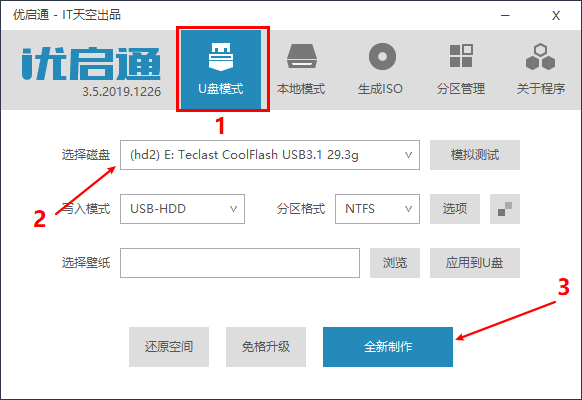
选择指定的U盘符,选择全新制作。不需要移动其他选项。
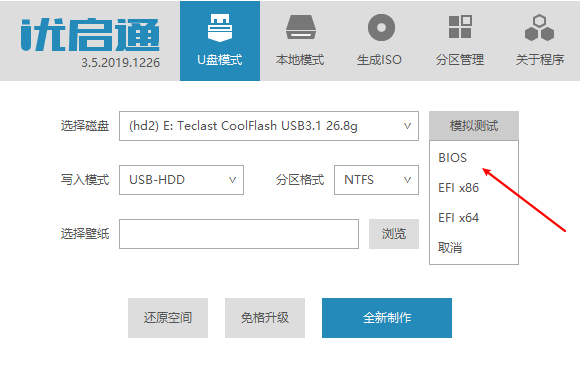
制作时间取决于你的电脑和U盘的速度。制作完成后,我们还可以点击模拟测试,测试启动盘是否安装成功。
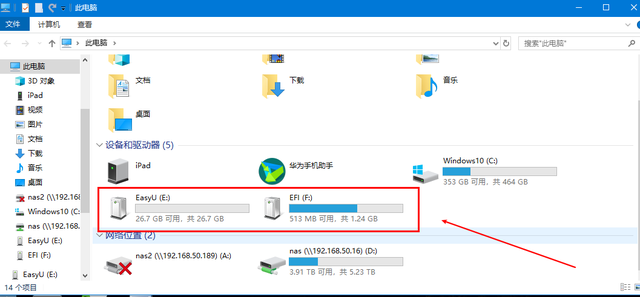
U盘通常有两个区域。储存在空间较小的分区内PE启动文件。剩下的空间会自动留给用户,我用的U盘有32G容量。制作完PE系统还有27G左右空间可自用。 这部分空间可以存储自己的数据和win10安装镜像。
制作好了PE我们还需要一个系统win10安装镜像
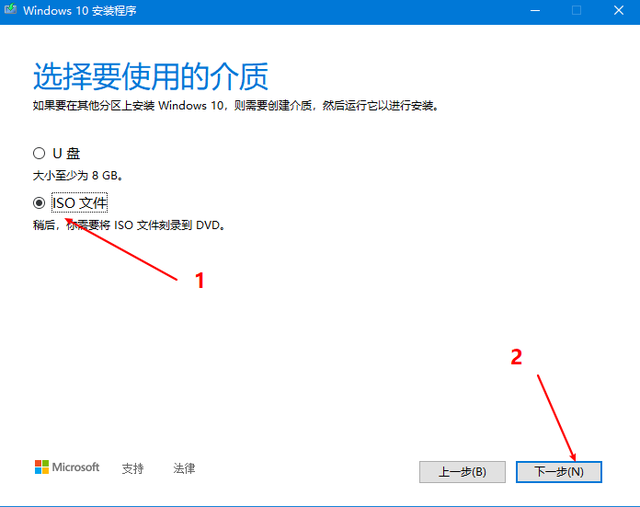
win10安装包下载方式,我们也可以像上一期一样使用。下载微软安装工具。这次不要写U盘,直接下载win10镜像文件。
不需要解压,直接下载到iOS文件(win10镜像)可以复制到U盘存储数据的分区。
。
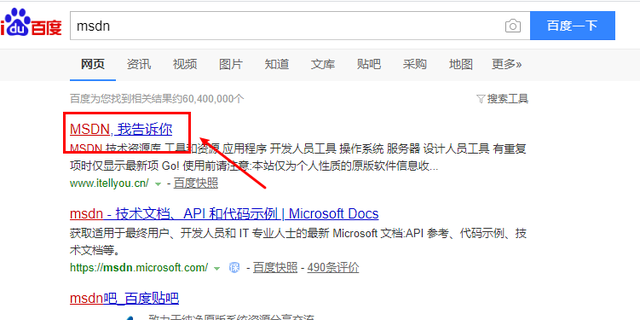
此外,我们还可以去中国的一个名字MSDN网站去下载 win10镜像。这里的下载速度会比官网快很多,版本也很详细。
方法是百度搜索MSDN弹出的第一个网站——MSDN 我告诉你 是它的官网
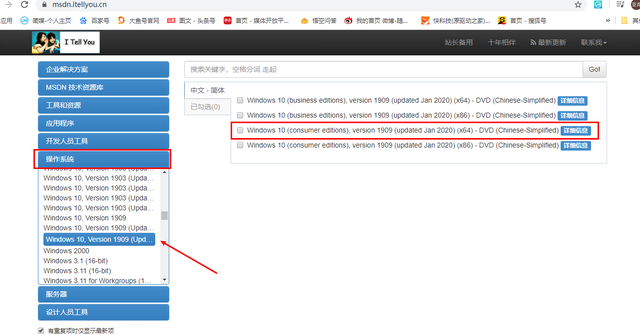
这里有很多操作系统windows系统版本。我们甚至可以找到它windows 3.1,windows XP古董系统等。在这里,我们将选择最新版本 win10 1909 update Jan 2020 举列。
右边有四个系统版本,我们选择第三个,consumer editions (商业零售版)X64。点击进入
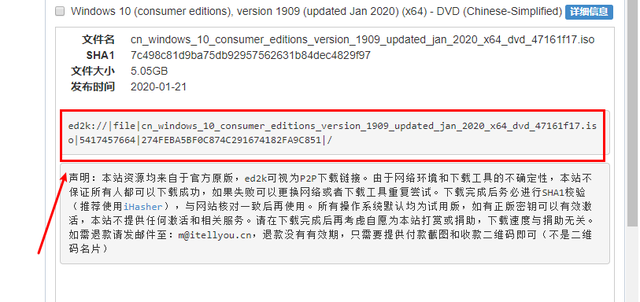
在这里,我们将看到一串下载链接,并将其复制到迅雷中下载。下载后,将其复制至安装PE在U盘中。
从U盘引导到PE系统
将U盘插入电脑(最好不要插入台式电脑)USB前面板)。按引导设备选择快捷键启动U盘。快捷键的设置因台式机主板和笔记本品牌而异。我在这里整理了一些品牌的快捷键。请对号入座。
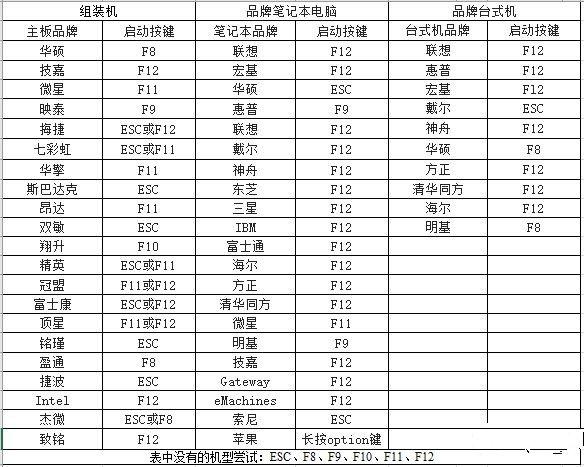
比如我的联想thinkpad笔记本快捷键为F12 。插入U盘,按下开机键后疯狂按下F12。会有这样的选择界面
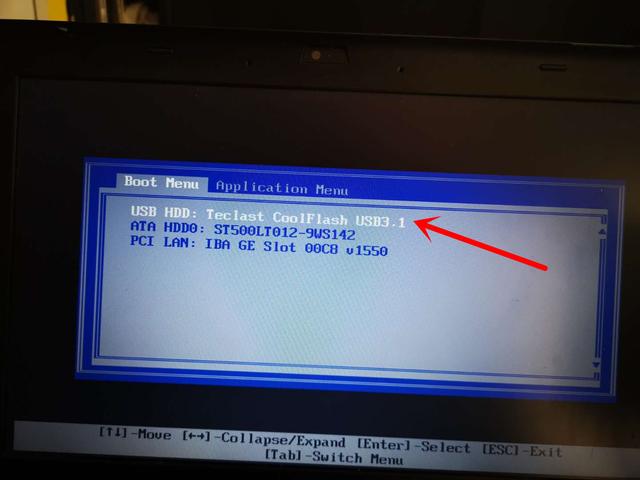
第一个是我插入的U盘,第二个是SATA 硬盘,第三个是从网卡开始 从USB启动即可。(个别台式电脑有很多选择,但选择方式相似)
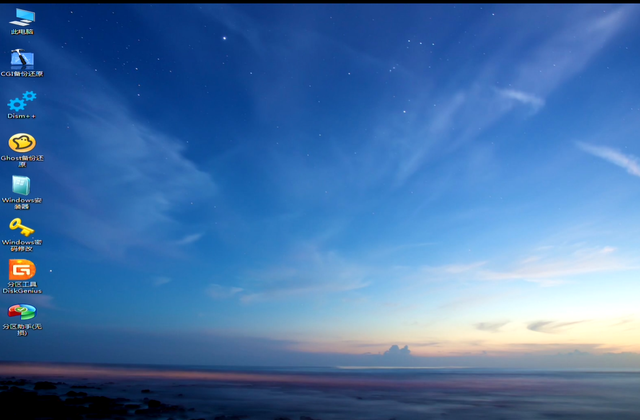
然后,不出意外。电脑会自动进入winPE的桌面。进入PE系统完成后,我们必须先将硬盘分区。
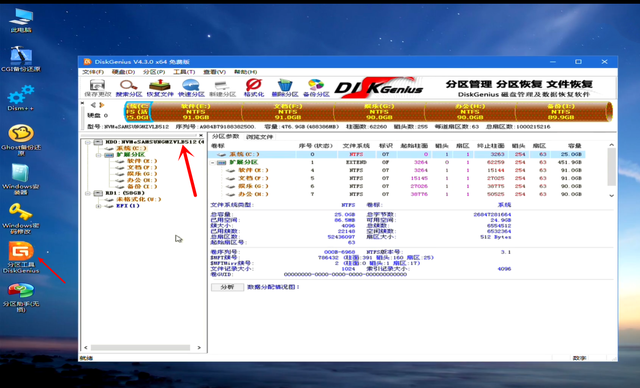
打开桌面上的分区工具DiskGenius (分区精灵),第一个是我们的主硬盘,我故意在这里分多个区域。若要安装纯系统,复制重要数据后,删除并重建整个硬盘分区。
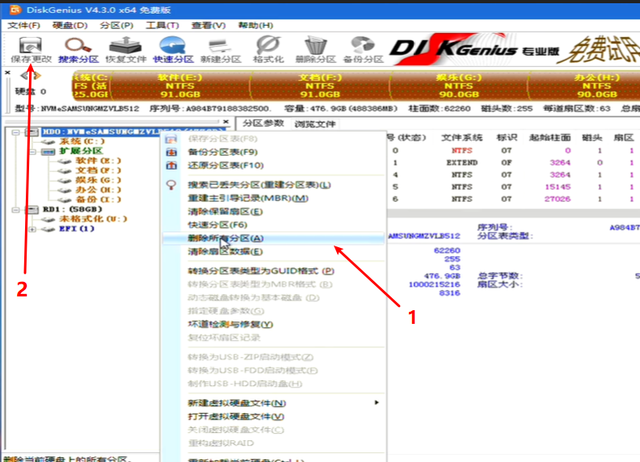
右键安装主系统,选择删除所有分区,选择是。请注意,这将删除我们磁盘上的所有数据。然后在左上角保存更改
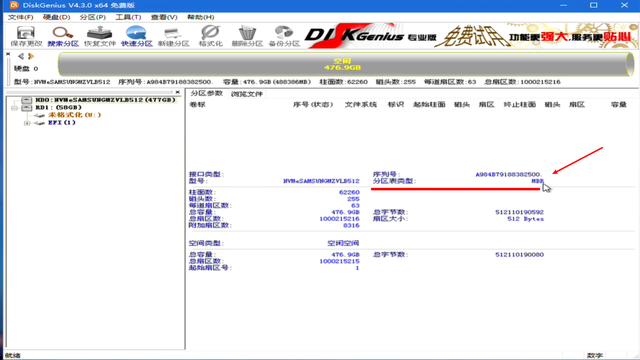
然后我们会得到一个完整的硬盘。然后我们可以看看分区表的类型。UEFI启动模式对应GPT分区,传统Legacy BIOS 对应MBR分区。
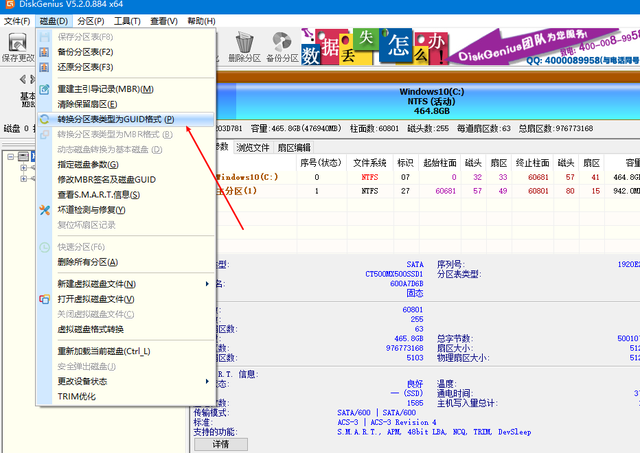
在磁盘-转换分区表类型中,可以转换分区表类型的修改方法。当然,如果你不明白这一步也没关系。重新安装系统的计算机一般BIOS启动设置对应于分区表,无需更改。然后我们开始分区
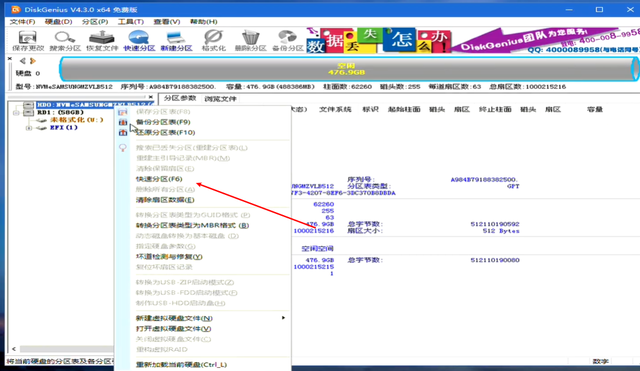
右键需要分区硬盘,选择快速分区。
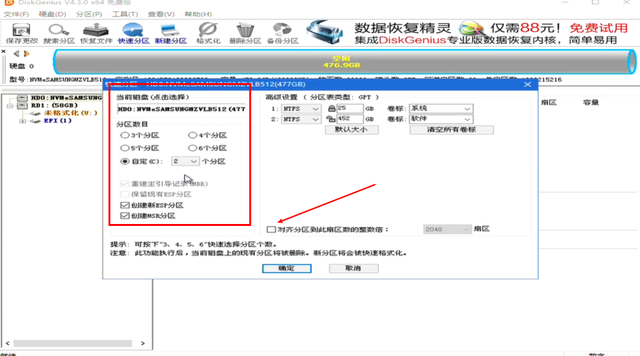
您可以根据个人习惯对硬盘进行任意分区。一般512G我只建议将大小硬盘分为两个区域。c盘至少留80-100G其余空间分配给D盘。
假如你是固态硬盘,分区后一定要对齐分区打钩。这个东西是固态硬盘4K对齐”。不选择会影响固态硬盘的性能和使用寿命。点击确定打钩
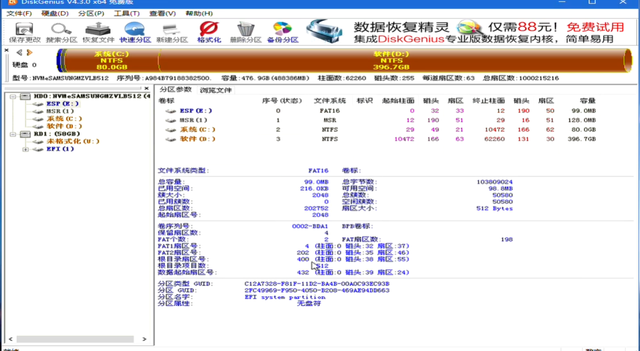
分区信息出现后,说明分区精灵已经分区格式化。这时,我们可以关闭分区精灵。系统安装。
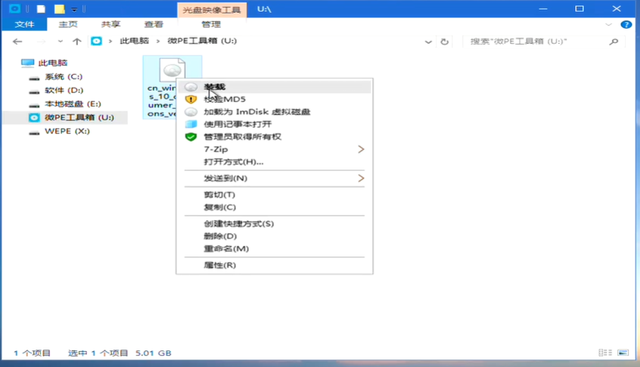
我们打开PE该系统的此计算机找到了原本复制到U盘的电脑win10 安装镜像。右键-装载
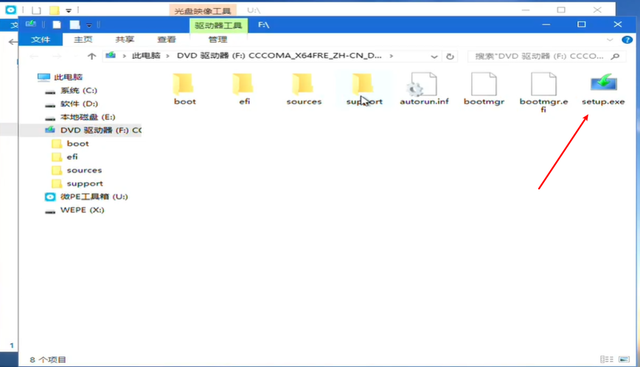
自动弹出win10安装镜像时单击setup。然后进去win10安装界面
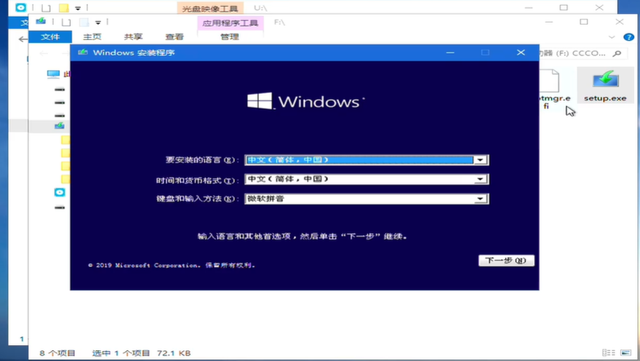
从那以后,所有的操作都和之前的官方U盘制作工具一样。您可以参考我上一篇文章的具体步骤。
教你如何手把手重装win10系统,自己安装系统其实很简单
因为在PE我们已经把硬盘分开了。所以在实际安装中windows我们只需要直接将系统安装到c盘。没有必要删除分区。
最后是几句废话,我介绍的两种方法都是纯版本的安装方法。虽然会比雨林、木风等麻烦一点,但安装系统的兼容性和稳定性更好。蓝屏等安装过程中不存在基本问题。如果太麻烦,也可以安装现成的Ghost版本。
至于是否合法,合法的概念只取决于你使用正式的激活方法。无论采用哪种安装方式,只要是正式激活的系统都属于正版。
如果你不明白文章中的其他问题,你可以在留言区留言问我。我会尽力回答可以回答的问题!